玩转智能家居 篇一:homeassistant从入门到精通之系列大纲介绍&部署&登录
背景:
智能家居普及的程度越来越高,但是市面上的品牌繁多,我们很难在一个app中进行管理,而homeassistant则是一个可以将多个品牌智能家居(得看有没有大神做对应的插件)融合到一个页面进行控制甚至进行联动的应用,且高度可定制化的支持,可以实现非常多的玩法。
先看下本文大纲:
PS:本教程会按照上方的大纲,手把手的叫你怎么去部署配置,比较适合小白玩家入门,太过于进阶的内容,后续会看反馈的情况再看要不要出一些更有深度的进阶玩法。
PS2:本教程适用于所有支持docker或者支持虚拟机的设备,如果是物理机那更好。
PS3:本教程需要网络可以良好的访问github(如果太多人反馈无法访问,我看情况是不是下载下来放到网盘,不过这个东西更新也比较频繁,无法持续更新的话,指不定什么时候就用不了了)。
本系列其他教程连接如下:
功能演示:
我这个是非常非常初级的效果,实在是精力和能力有限,时间和能力足够的情况下可以实现非常非常漂亮的效果。


部署homeassistant(包含docker版本和虚拟机OS版本):
说明:docker HA版本add-on功能是受限制的(其实主要是node-red,学习成本较高,在本教程的最后也会通过再部署一个docker版本node-red关联HA的方式来弥补HA容器版本的不足),如果想一次性实现全功能建议直接通过硬件或者虚拟机安装HA的os版本。
docker版本HA部署
以绿联私有云为例,部署的方式非常的简单,极空间和群晖可以直接参考。
首先打开docker(群晖7.2版本后为ContainerManager),在镜像管理>镜像仓库(群晖为注册表)里搜索homeassistant/home-assistant,点击下载。
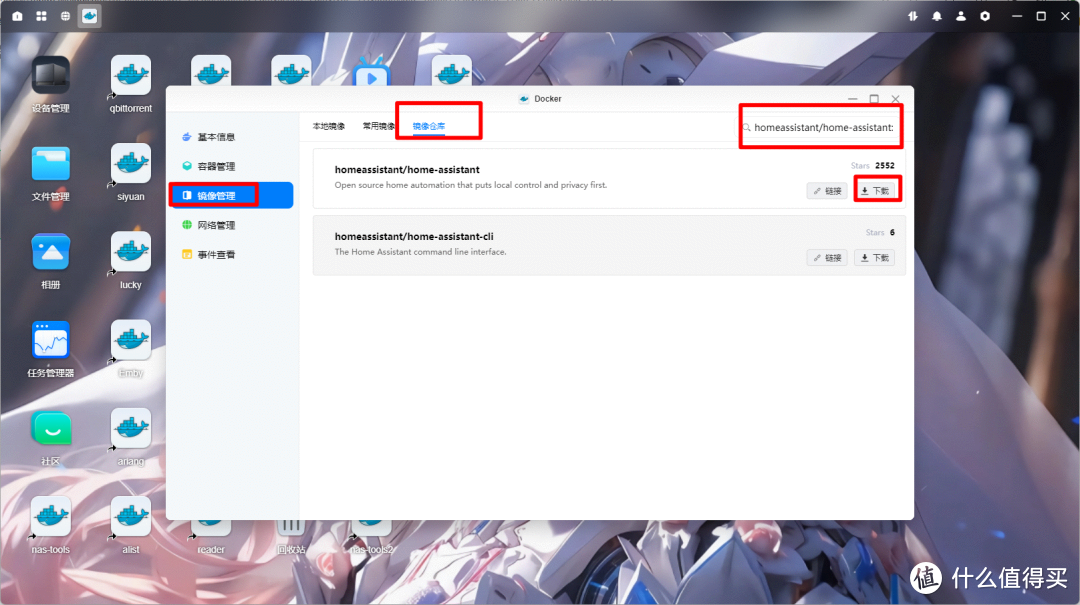
直接选择latest版本,镜像拉取根据网络情况不同,可能需要等待较长的时间,显示ALL done后点击完成。
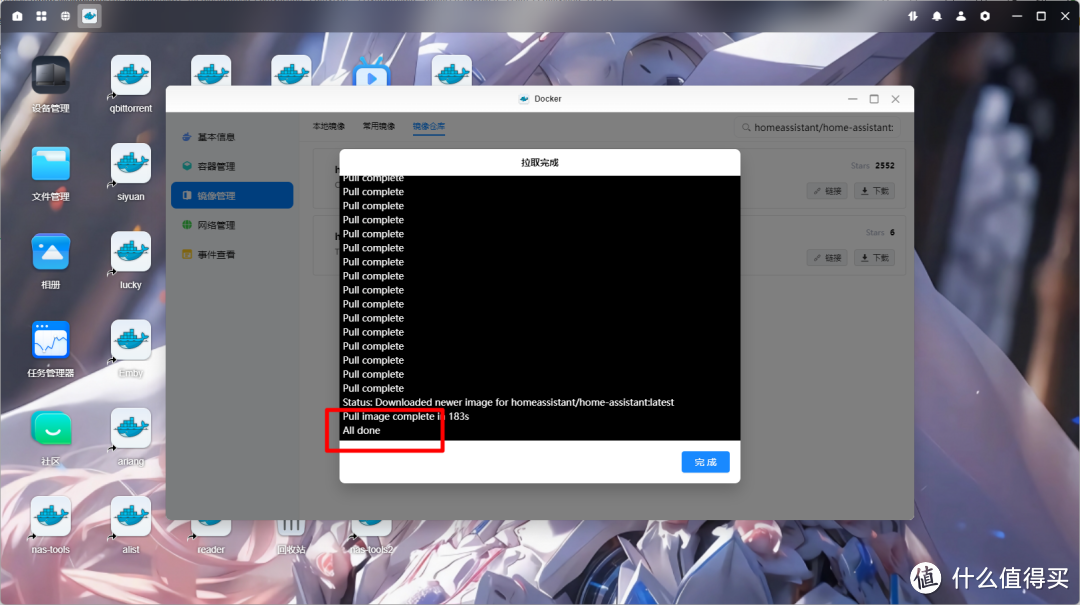
回到镜像管理>本地镜像(群晖在映像中),找到刚才下载的镜像,点击创建容器(群晖为右键点击运行)。
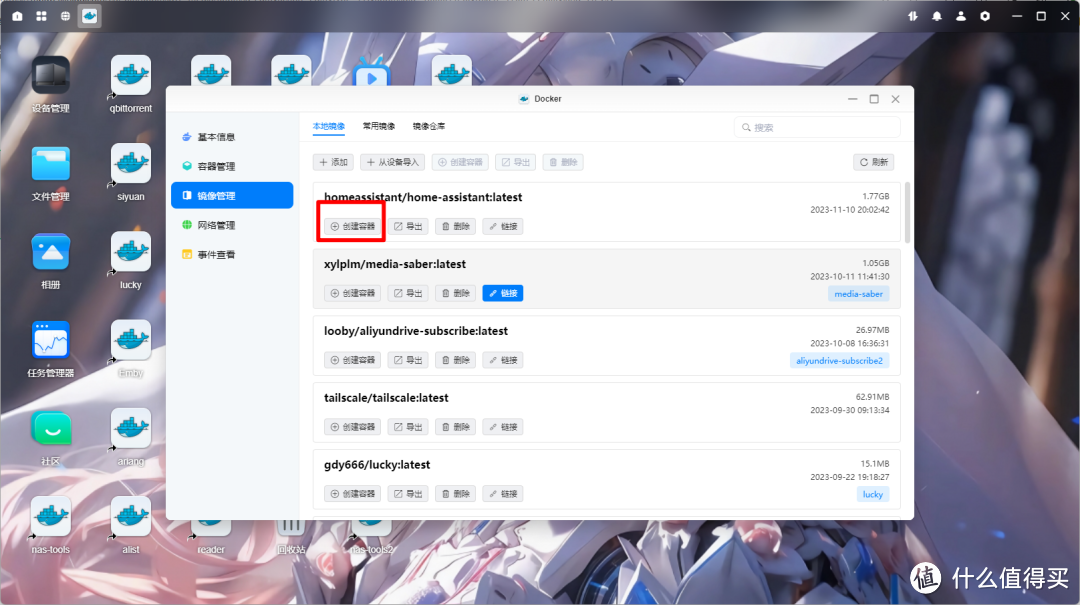
勾选创建后启动容器,再点击下一步。
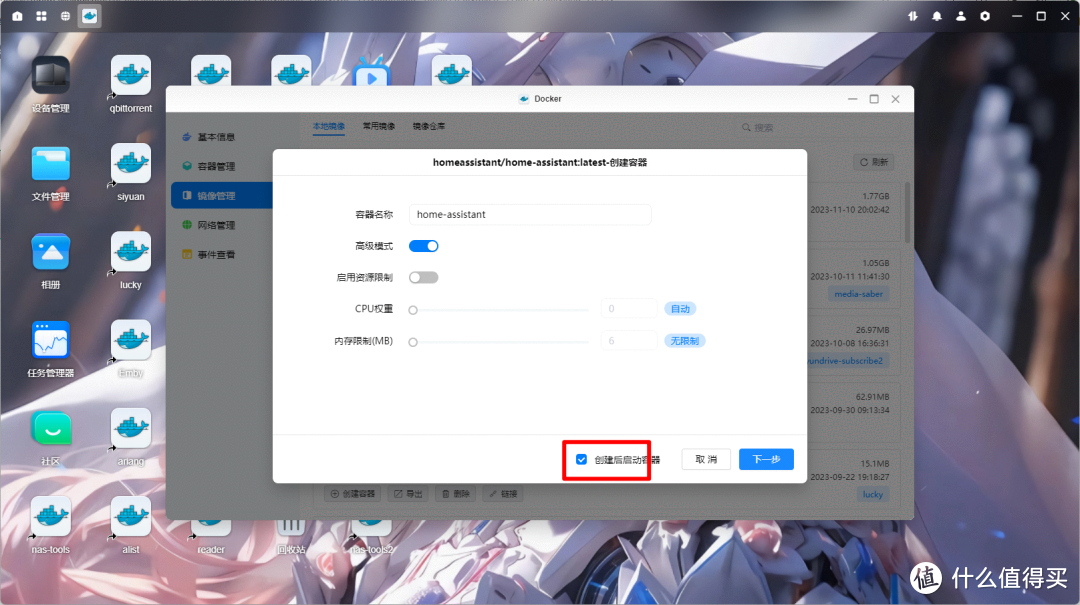
重启策略选择容器退出时总是重启容器。

网络选择host。
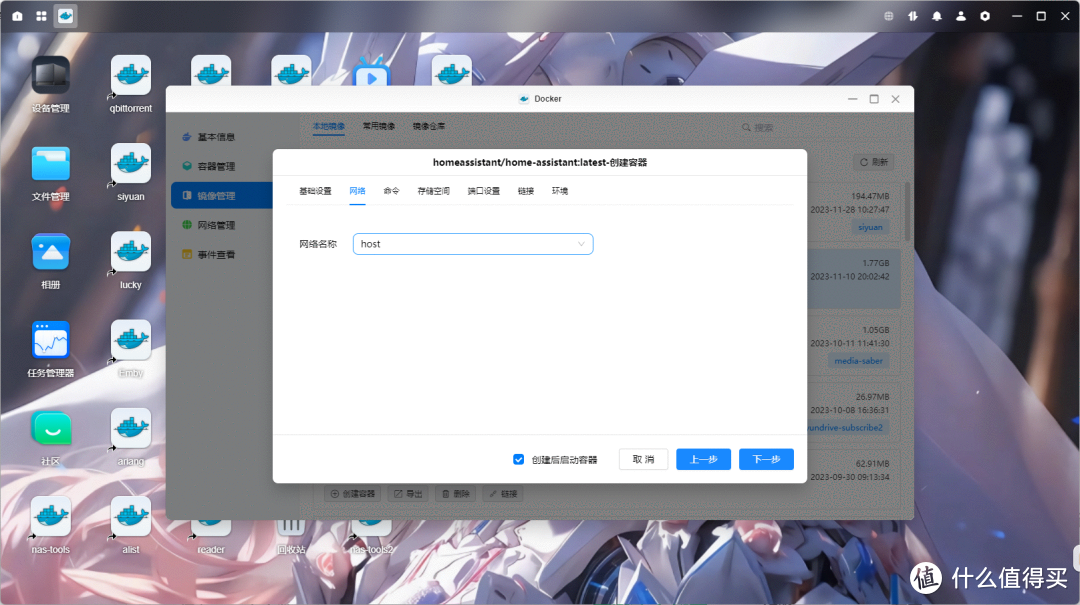
先在docker目录下新建一个homeassistant文件夹,再到存储空间添加这个文件夹,并映射到/config,类型注意选择读写,端口号填不填都没有关系,因为默认会使用8123,如果8123被占用了怎么办,下面会有相应的解决办法,我们先将部署过程弄完。

环境中点击添加新增一个时区的环境变量TZ:Asia/Shanghai。

到这一步直接点击下一步,点击完成既可以成功创建容器了,同样,如果可以进入ssh,我们可以使用更简单的方式进行创建,直接到命令行执行以下命令。(标红的部分需要根据自己的情况进行替换)。
另外群晖7.2版本已经可以支持docker-compose的方式进行部署,进入container manage,选择项目,点击新增。
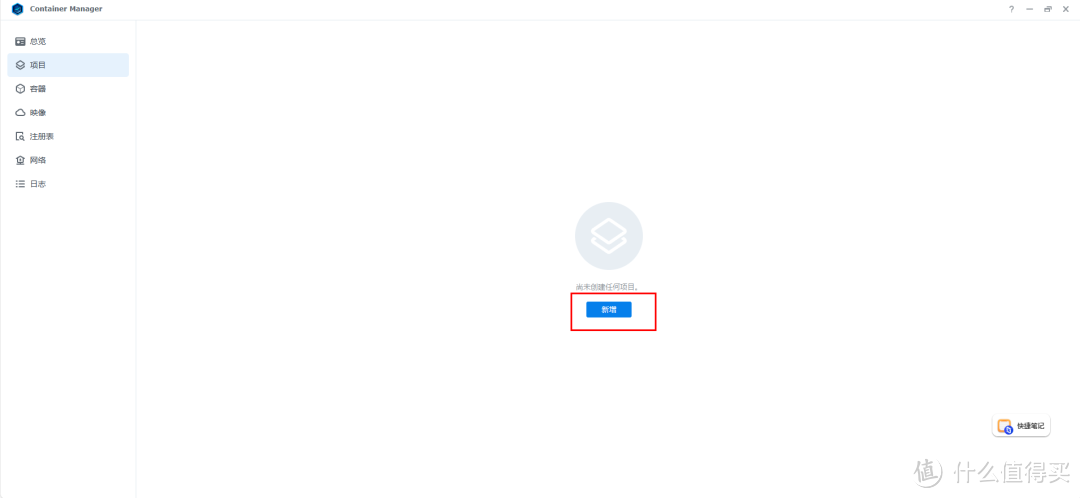
来源选择为:创建 docker-compose.yml,填入项目名称,选择docker目录,填入docker-compose命令,点击下一步即可直接创建容器。
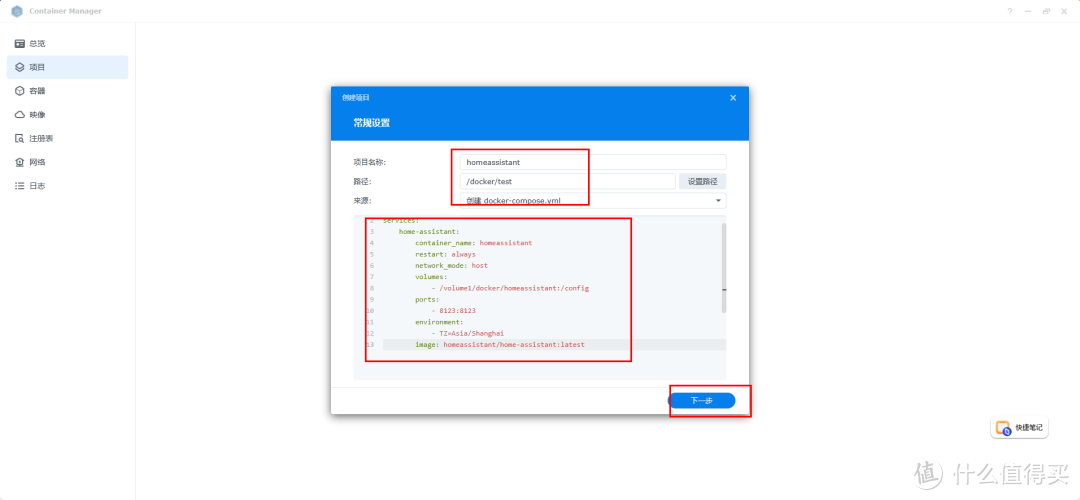
说到这里,如果小伙伴手里只有docker run的命令,没有docker-compose命令的话,可以到www.composerize.com上,进行命令转换。
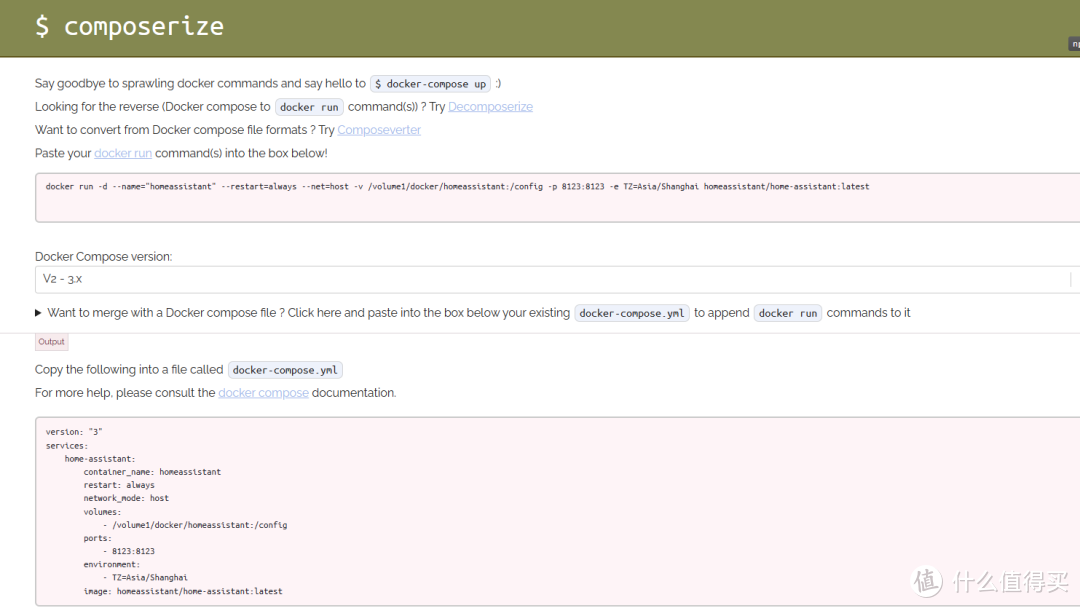
注意:因为极空间的8123端口被portainer进程占用,所以注定不会启动成功。

从homeassistant的docker日志中也能看到8123端口被占用的报错。
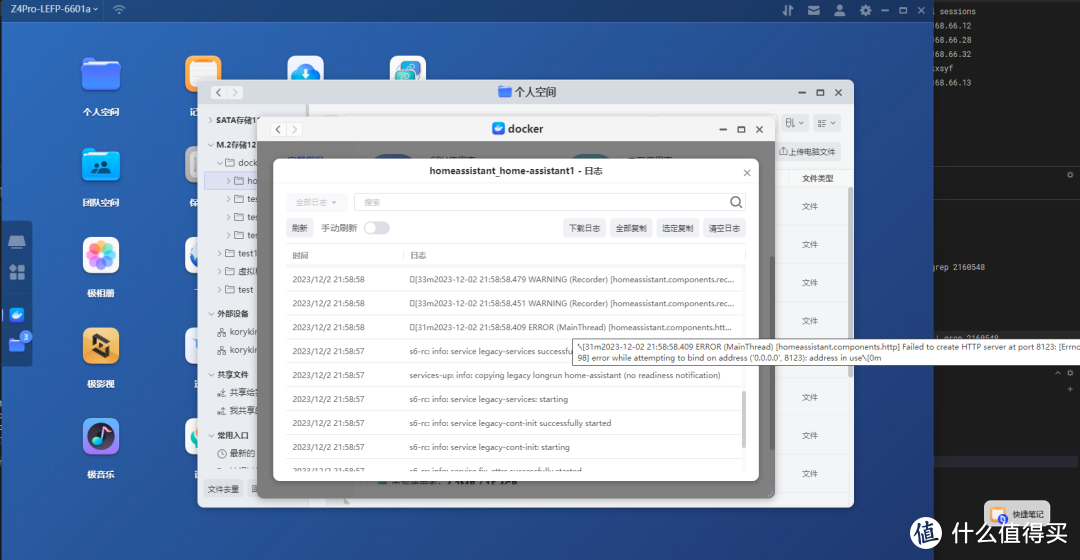
这个时候我们需要到homeassistant的docker目录下,将configuration.yaml下载到本地
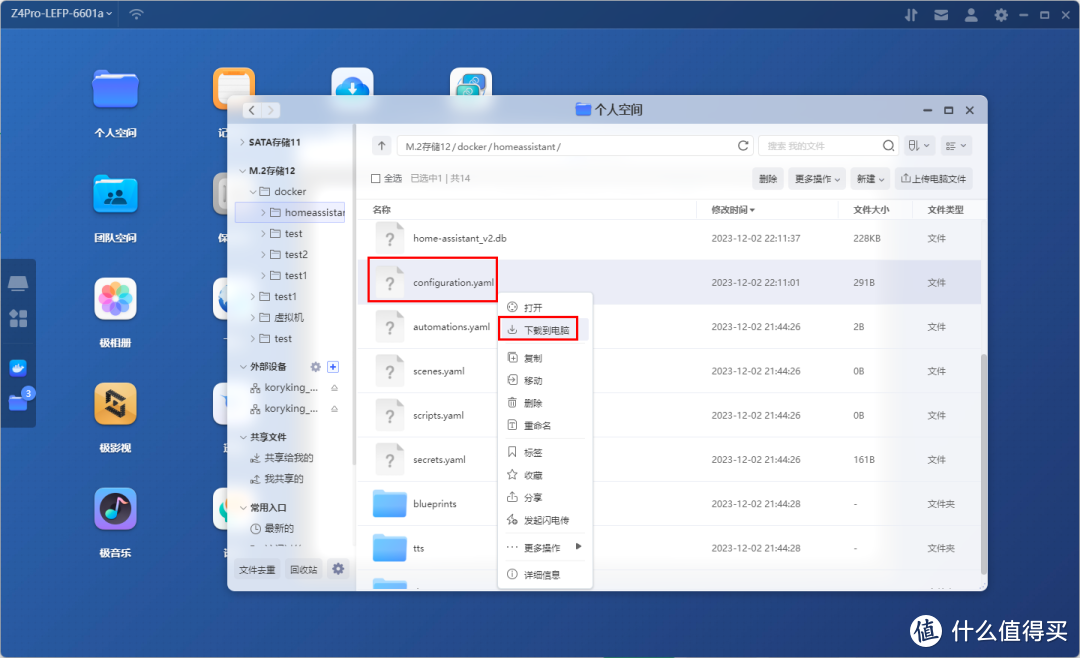
并在文件内加入以下内容,保存后上传替换原来的文件,并重启容器,即可使用这里配置的端口号进行登录了。(绿联私有云和群晖如果也有这个端口被占用的报错,同样可以使用这个方法)
http: server_port: 12345
到这一步,HA的docker版本部署就已经完成了,打开浏览器,输入nasip:端口号就可以打开HA的web页面了。
虚拟机部署教程
先到HA的官网,根据你的虚拟机环境下载对应虚拟机文件
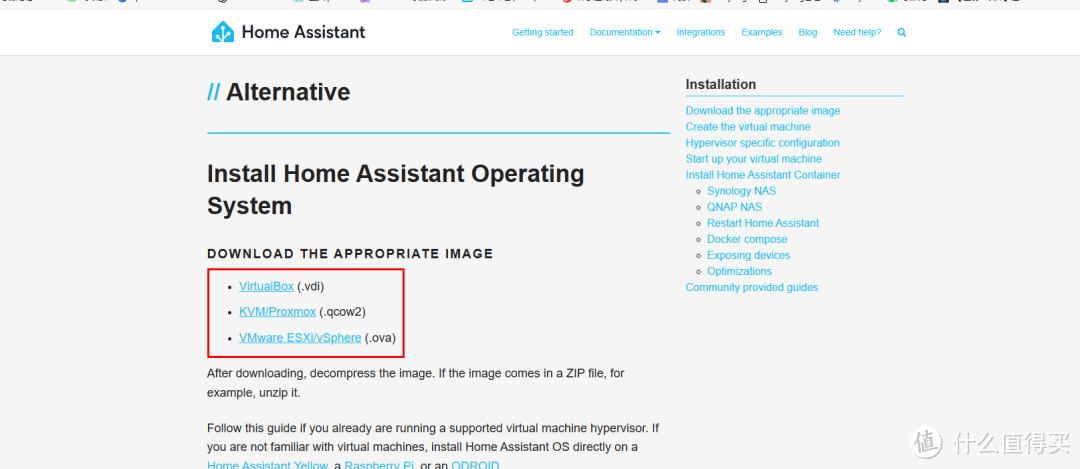
我这里以极空间和群晖的虚拟机为例:
极空间
极空间我选择下载.qcow2,将解压缩后的文件先上传到极空间上
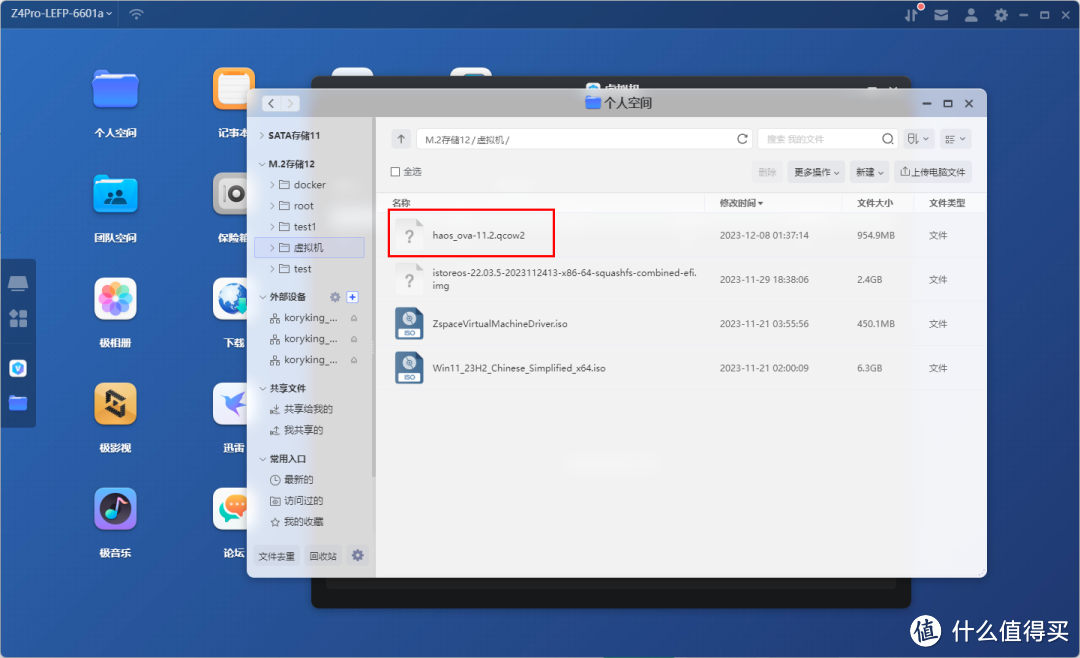
打开极空间虚拟机,点击新增,选择最后一个选项,使用虚拟硬盘安装,点击下一步。
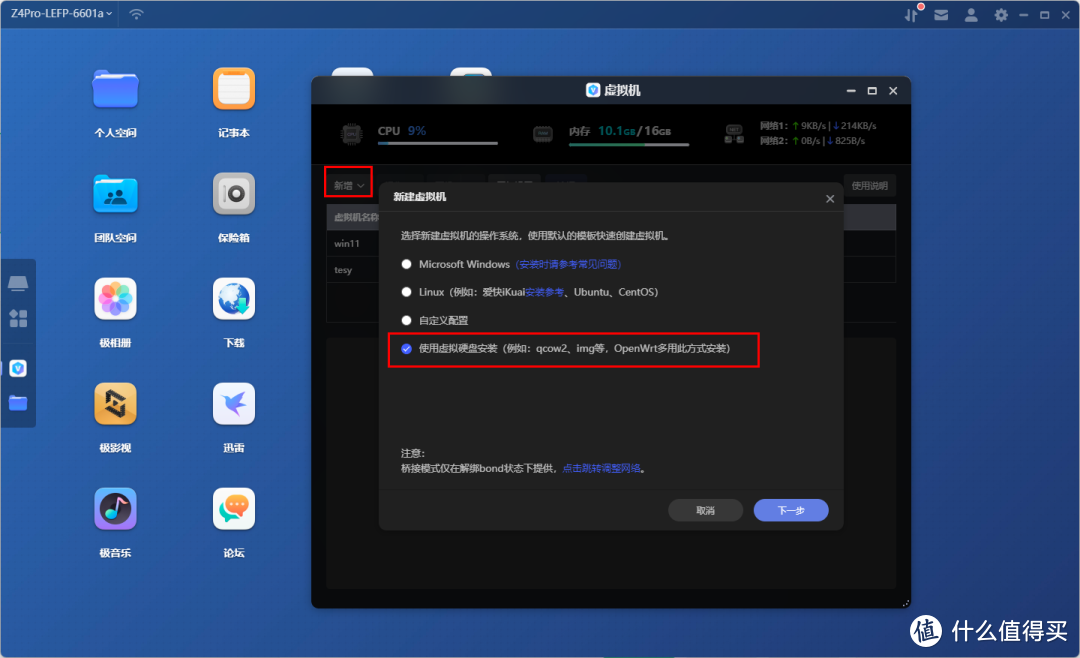
按照HA官网给出的要求,机器至少要分配如下的资源,固件需要选择UEFI。
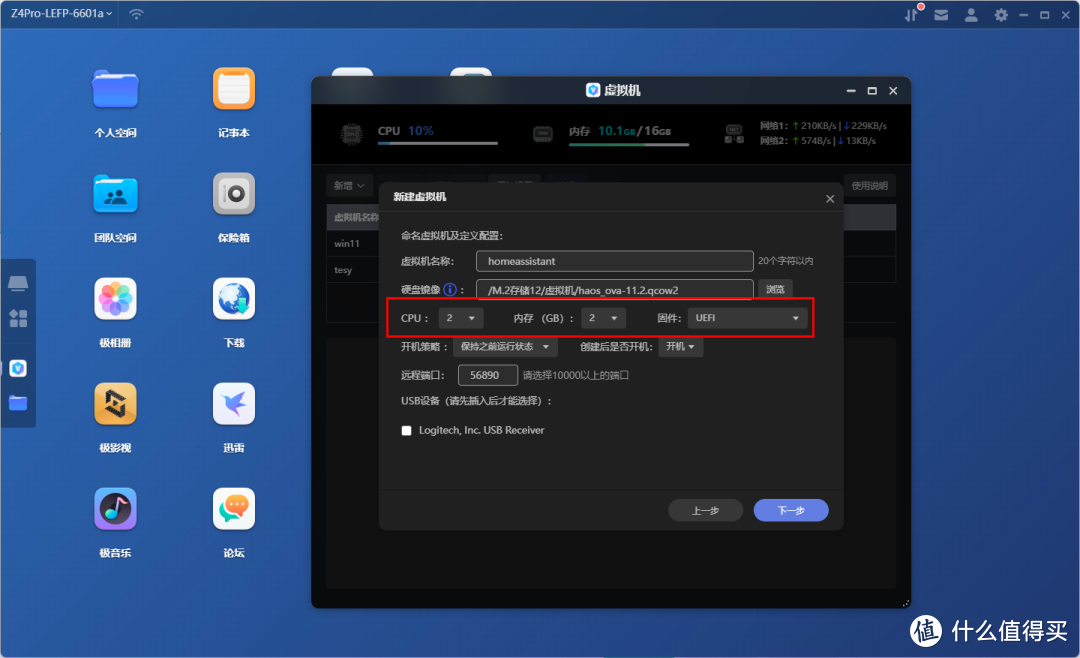
点击下一步,分配硬盘空间。
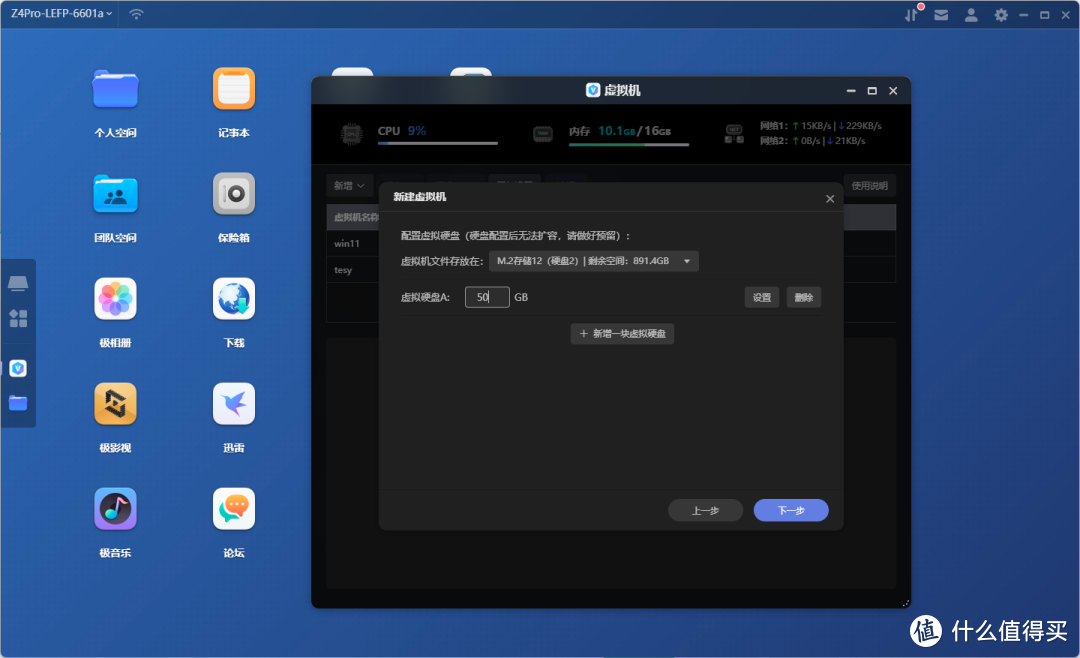
继续点击下一步,网卡选择bridge,直接点击创建。
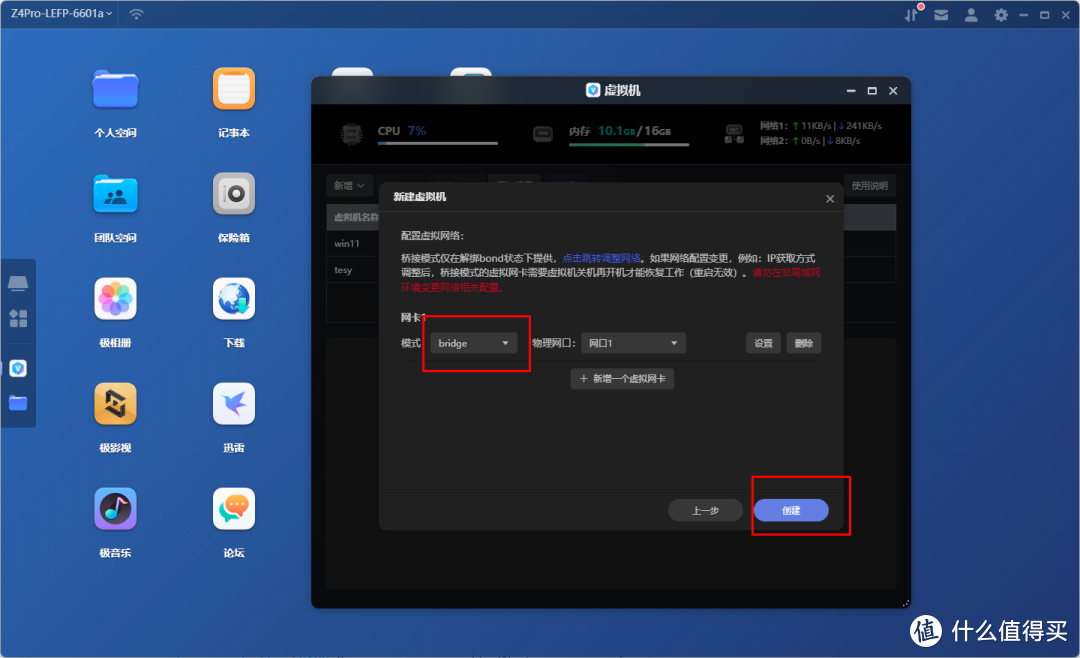
通过访问vnc页面可以看到部署进度。
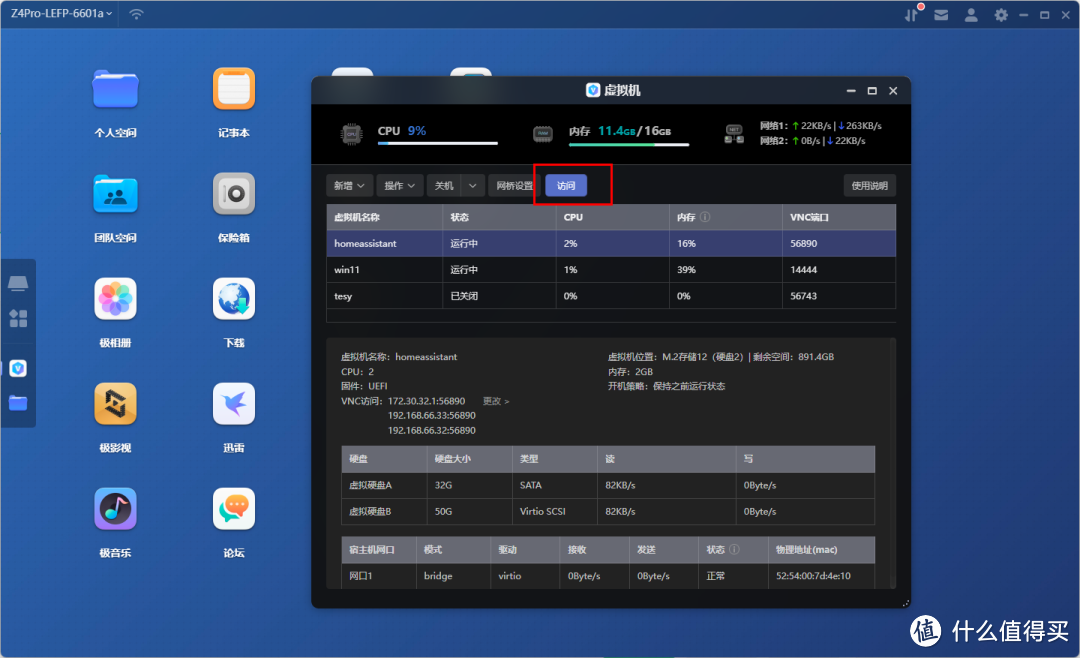
当出现如下页面的时候,就说明已经部署完成了,我们到浏览器中通过页面中的这个ip:8123,即可访问OS版本的web端了。
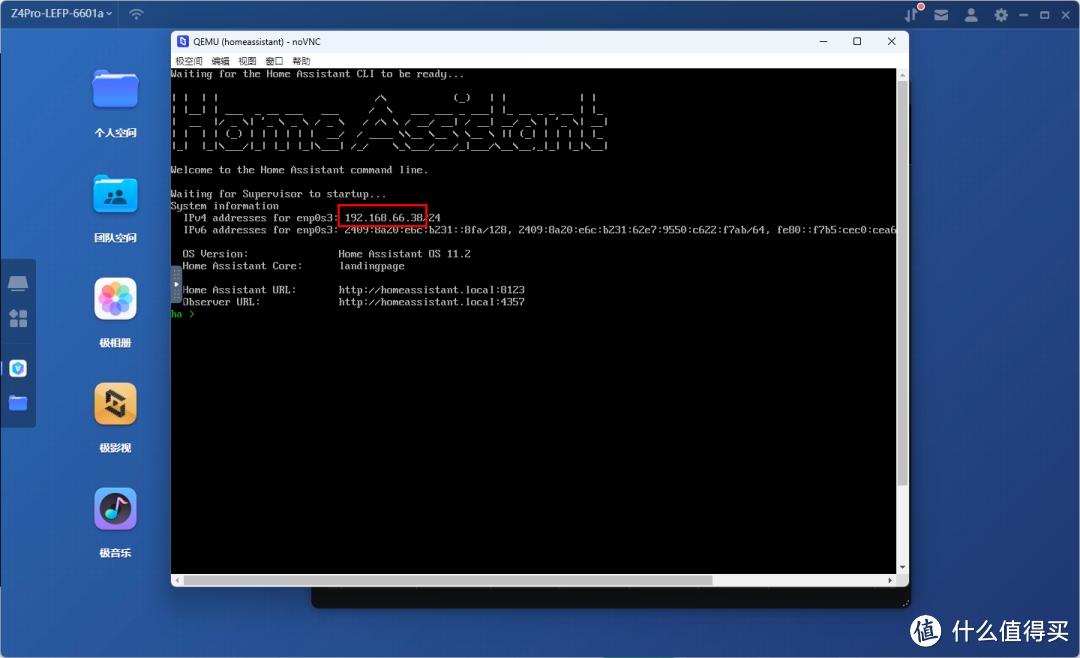
物理机群晖通过虚拟机安装HA OS:
下载.ova文件,直接上传到群晖,然后到套件中安装virtual machine manager
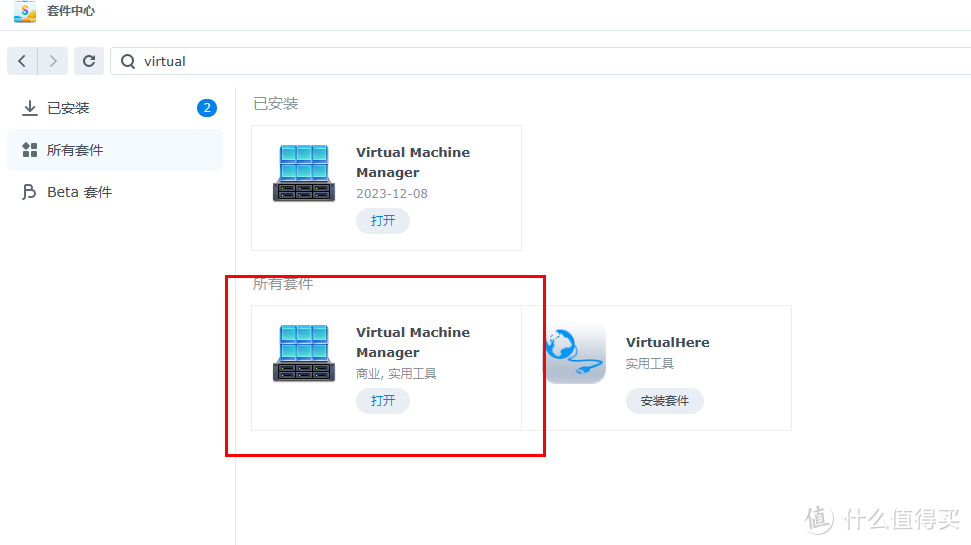
打开套件,跟着提示一直下一步选择存储卷,等待初始化完成。
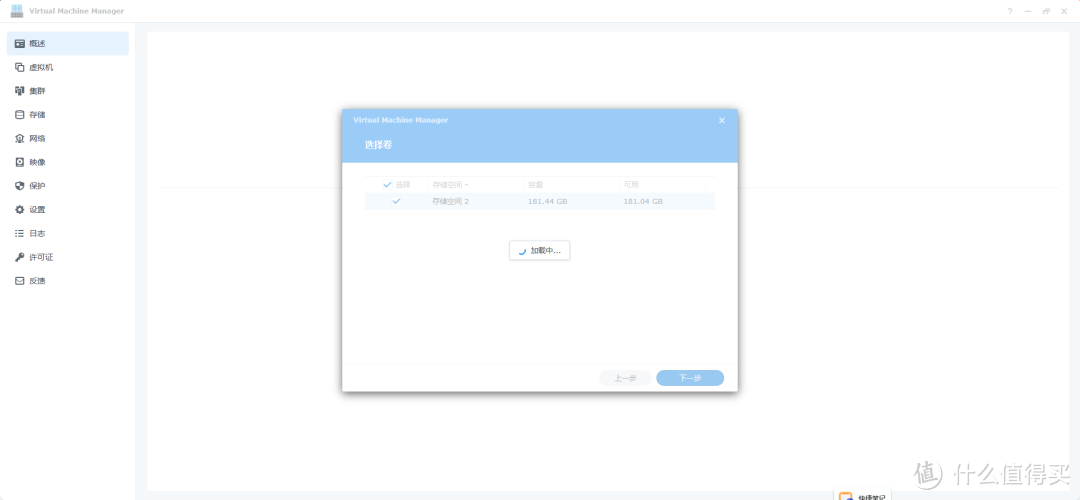
选择虚拟机,点击导入。
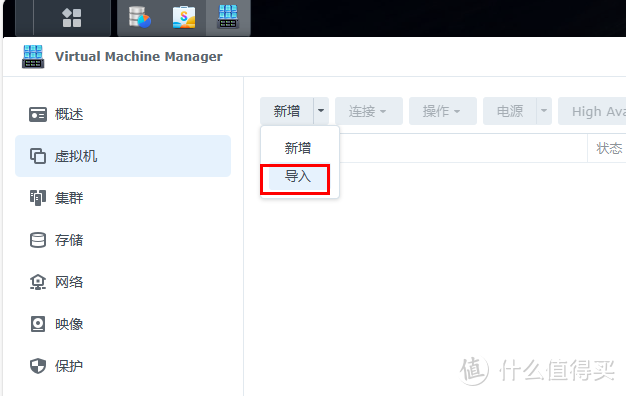
选择从ova导入,点击下一步,选择上传的ova文件,继续下一步。
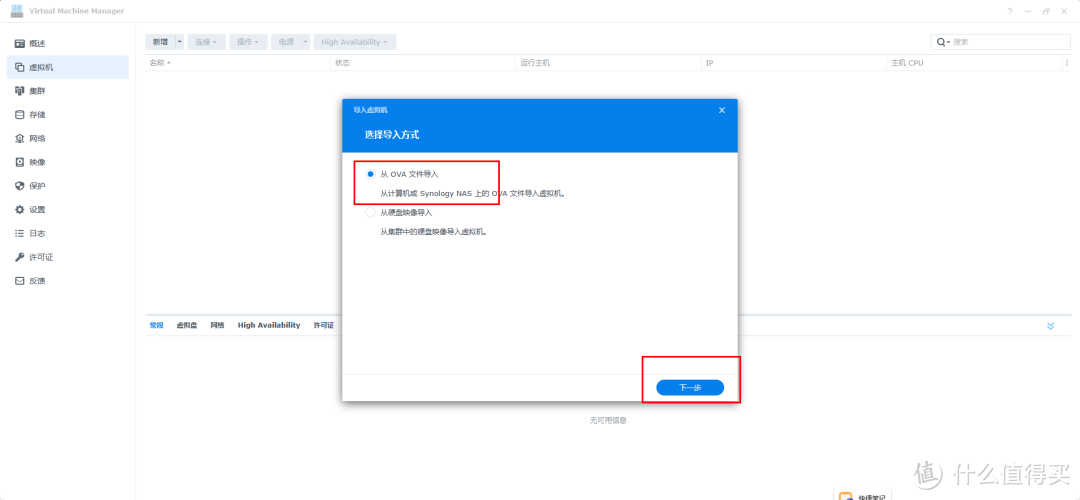
选择存储空间和配置规格,依然和上面要求一致。
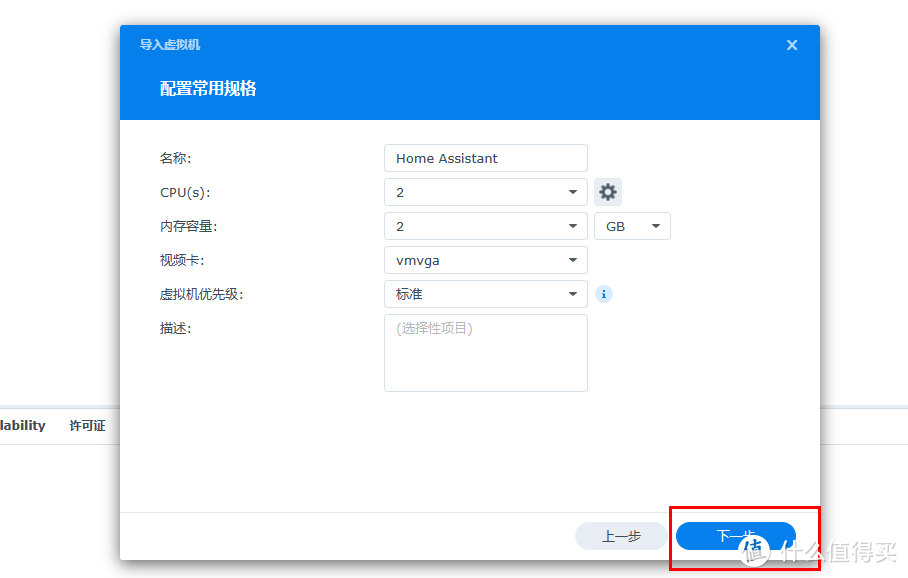
一路下一步,固件选择UEFI,选择管理用户后,直接创建开启虚拟机。
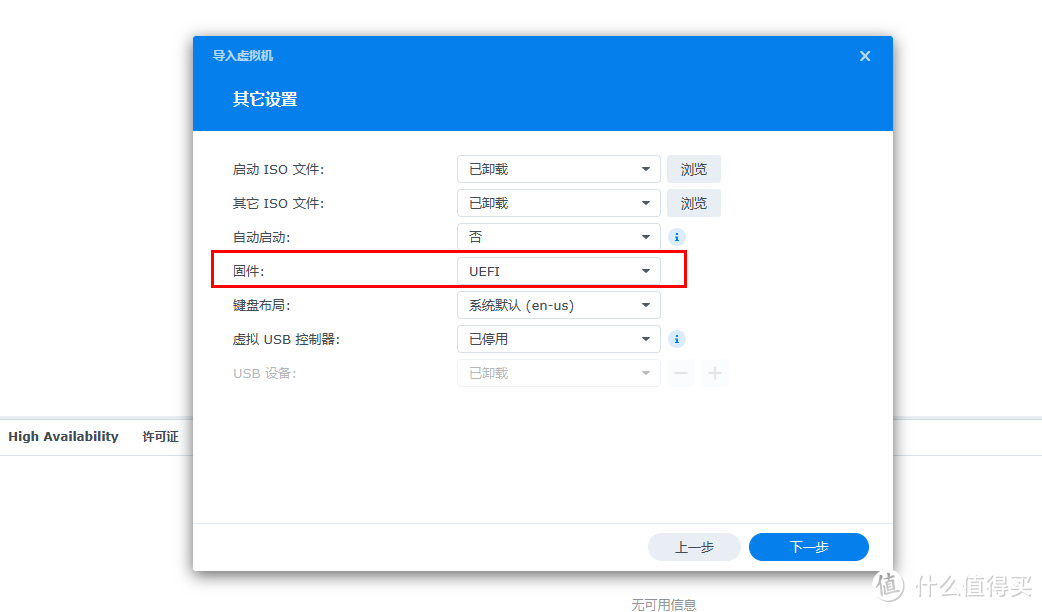
创建后在虚拟机页面可以看到创建HA的ip,同样通过ip:8123进行访问web端。
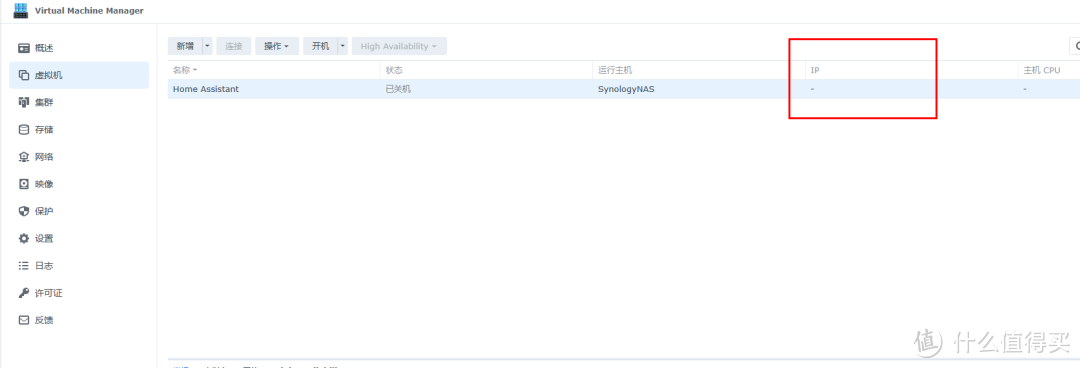
OS版本需要等待一段时间的组件更新(取决于你的网络,可能会等非常长的时间,我这个等了一天一夜),详情可以点击show detail查看。
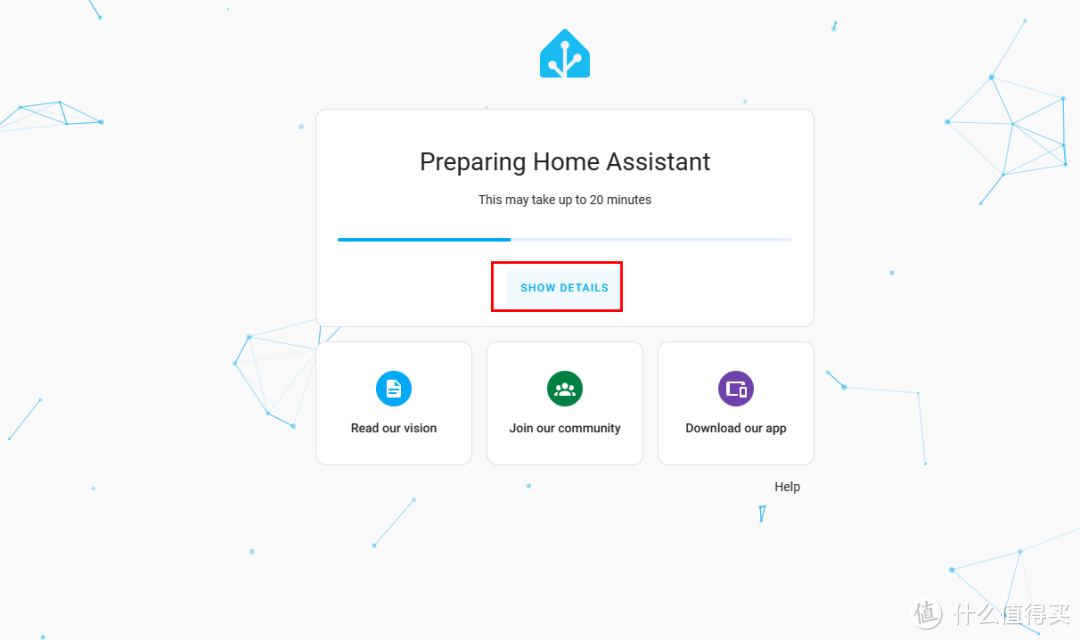
登录HA并进行基础配置
docke版本部署完或者OS版本准备完后,就可以通过ip:端口号,登录进入web端了,点击创建我的智能家居。
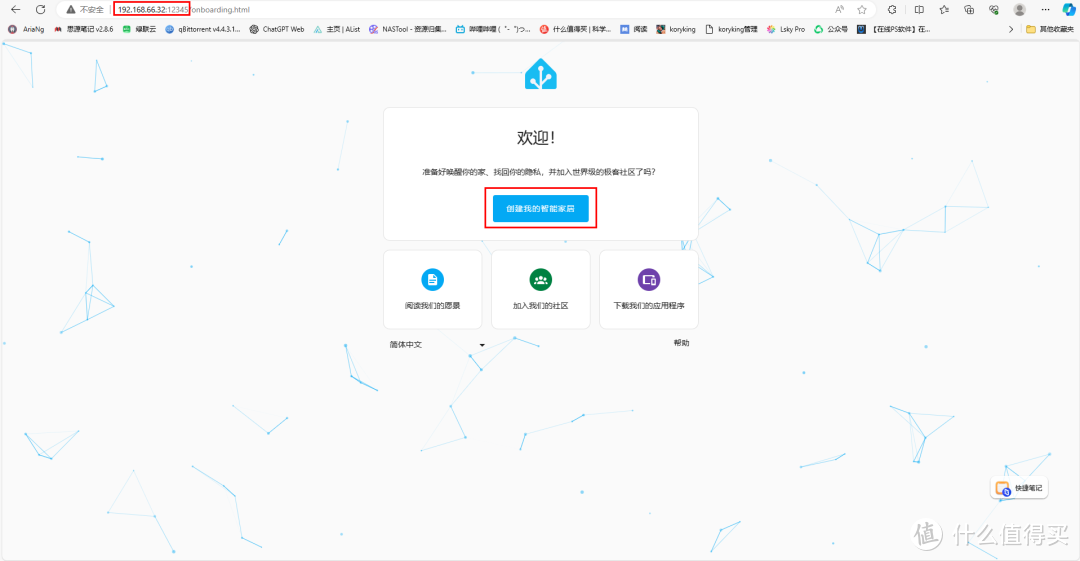
输入用户名密码创建账户
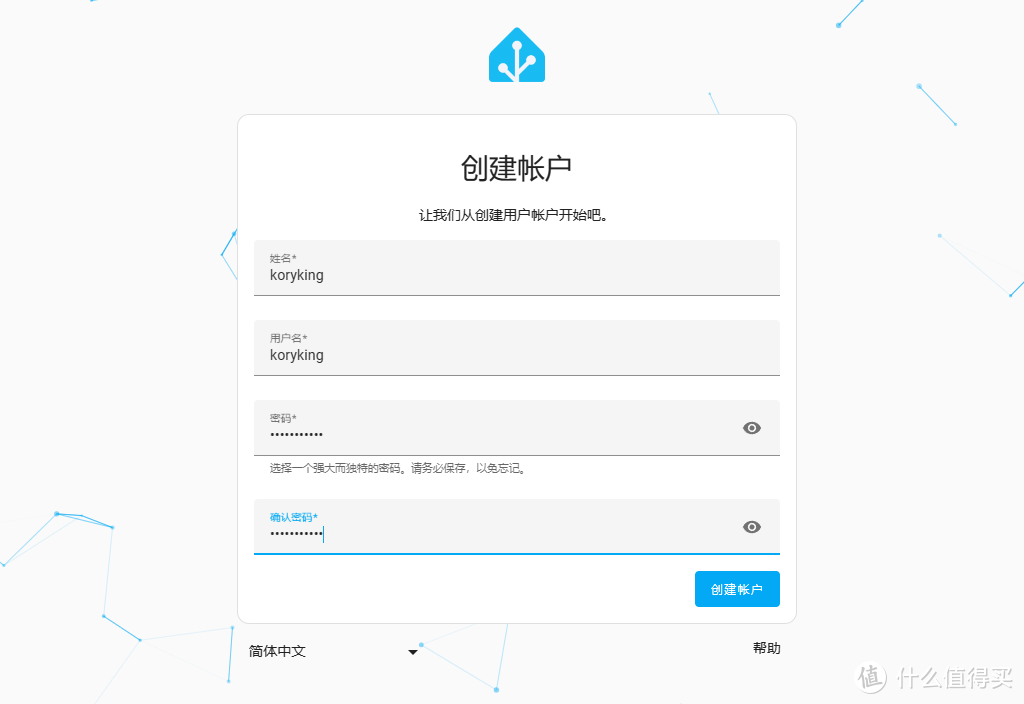
设置家庭位置,这里可能需要浏览器所在的机器有优质网络才能设置成功,设置不成功也没关系,后面也可以改,点击下一步。
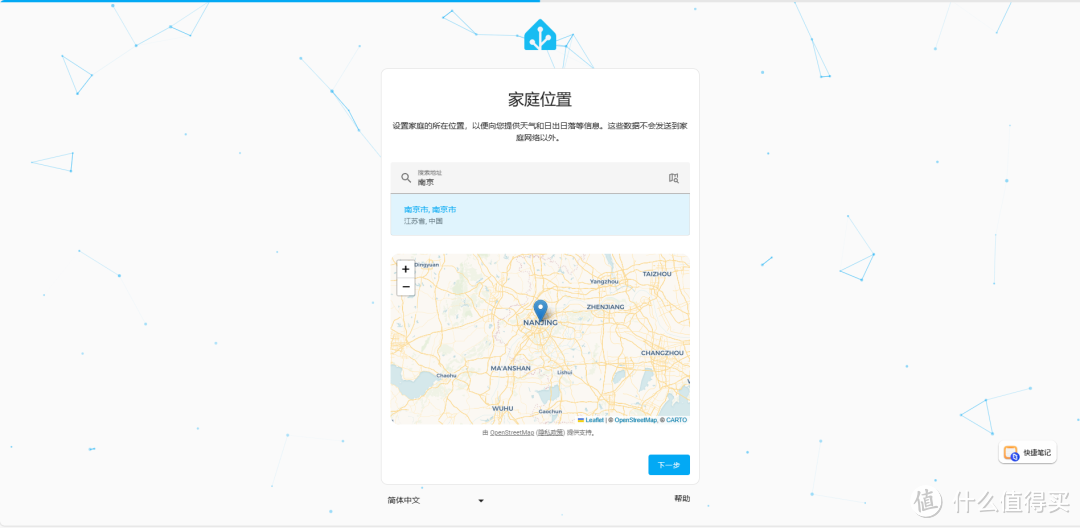
这里根据情况随便选择打开还是不打开,点击下一步。
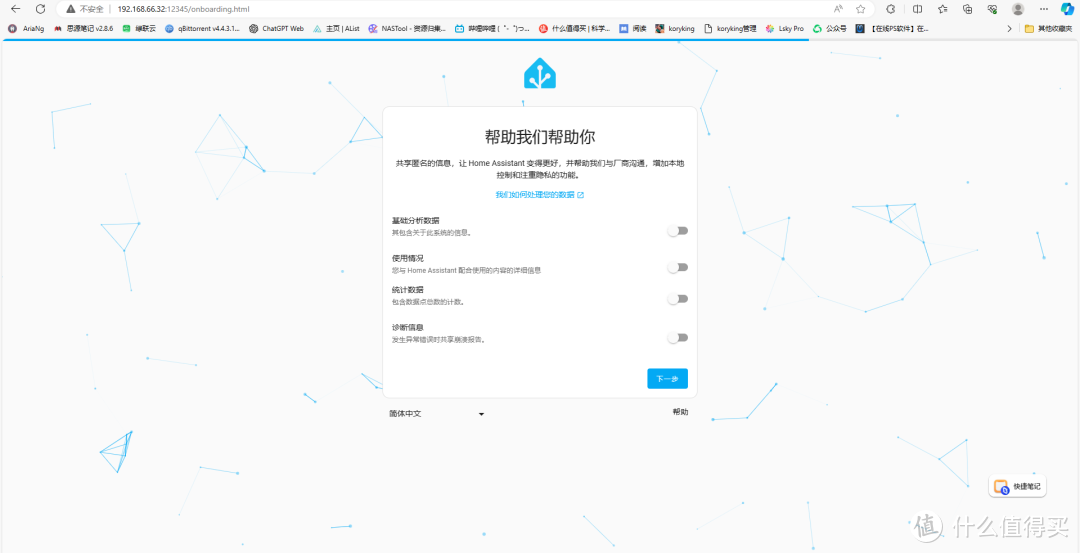
这里可以找到一些网络上本来就有的设备,直接点击完成即可进入HA的主页。
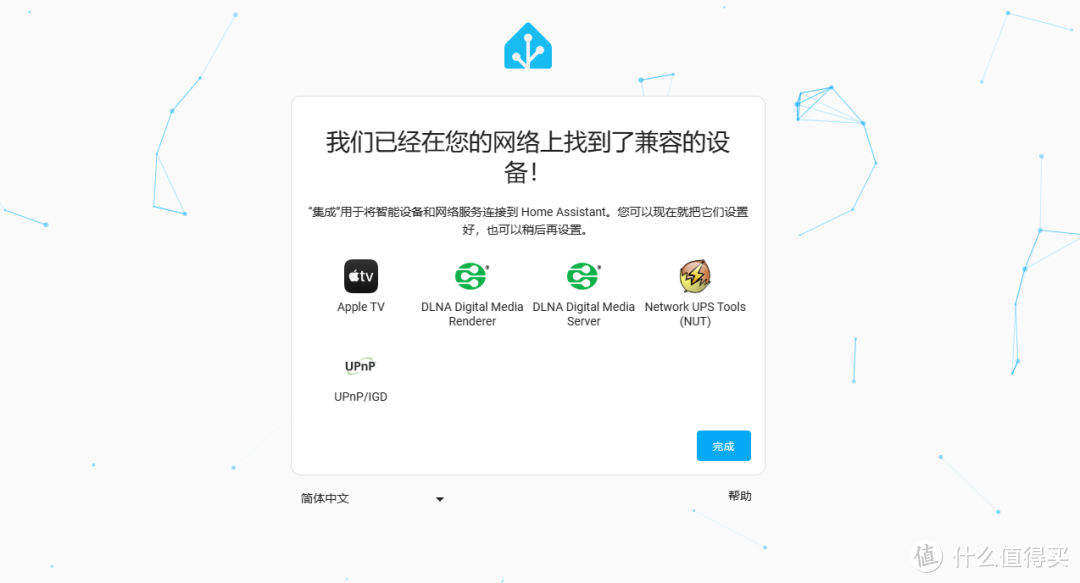
另外如果之前家庭地点设置有误的话,也可以到配置>区域与地点>地点中,手动拖拽地图中的小房子标记来进行更改。
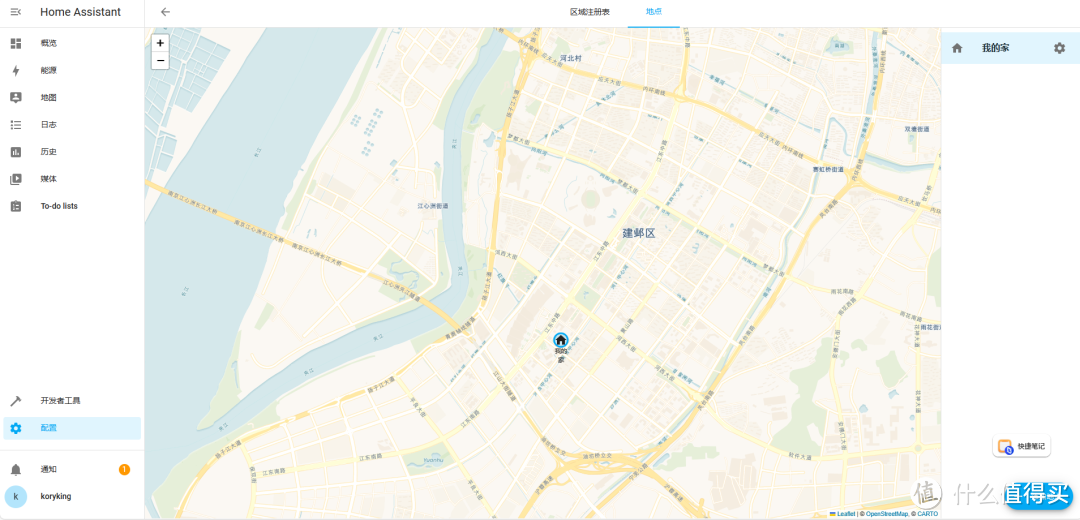
下一篇我们说下hacs插件商店部署和常用品牌设备的导入。
作者声明本文无利益相关,欢迎值友理性交流,和谐讨论~

